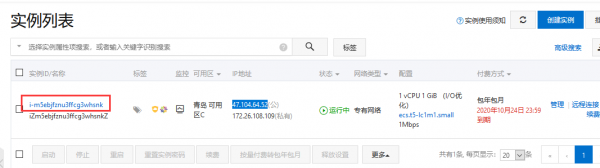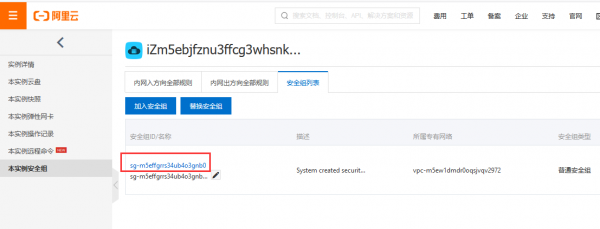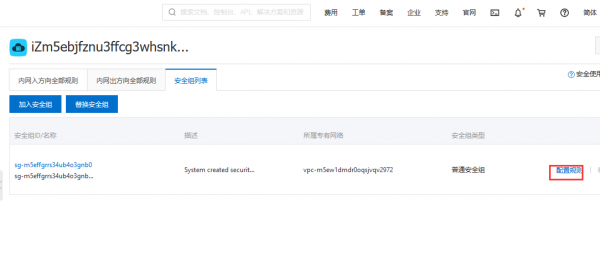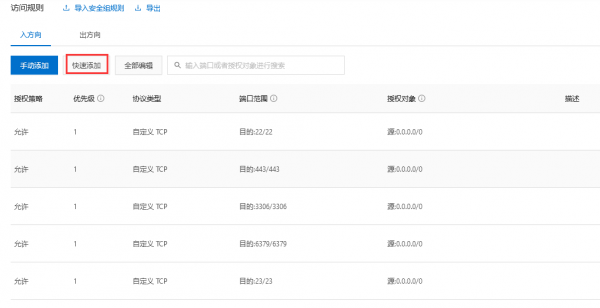“阿里云:建立个人简历网页”的版本间的差异
来自CloudWiki
(→编写网页) |
|||
| (未显示同一用户的1个中间版本) | |||
| 第8行: | 第8行: | ||
https://ucc-private-download.oss-cn-beijing.aliyuncs.com/4c760651c6db4191935d18ad1fdf6885.pdf?Expires=1635984438&OSSAccessKeyId=LTAIvsP3ECkg4Nm9&Signature=6QP%2BLc07T4%2BhtQa5qQj5J7IPYDQ%3D | https://ucc-private-download.oss-cn-beijing.aliyuncs.com/4c760651c6db4191935d18ad1fdf6885.pdf?Expires=1635984438&OSSAccessKeyId=LTAIvsP3ECkg4Nm9&Signature=6QP%2BLc07T4%2BhtQa5qQj5J7IPYDQ%3D | ||
| − | == | + | ==搭建服务器== |
| − | + | [[阿里云:搭建Apache 网页服务器]] | |
| − | |||
| − | |||
| − | |||
| − | |||
| − | |||
| − | |||
| − | |||
| − | |||
| − | |||
| − | |||
| − | [[ | ||
| − | |||
| − | |||
| − | |||
| − | |||
| − | |||
| − | |||
| − | |||
===设置安全组=== | ===设置安全组=== | ||
| 第48行: | 第30行: | ||
[[文件:cloud2020-1-11.png|600px]] | [[文件:cloud2020-1-11.png|600px]] | ||
| + | |||
| + | ==编写网页== | ||
| + | ===编程工具=== | ||
| + | 这里我推荐微软家的 Visual Studio Code,和其他编辑器比中文系统默认安装好就是中文,而且功能丰富,是一个比较不错的代码编辑器。 | ||
| + | |||
| + | 下载地址:https://code.visualstudio.com/Download | ||
| + | |||
| + | ===网页编写=== | ||
| + | 菜鸟教程:https://www.runoob.com/ | ||
| + | |||
| + | ==上传网页== | ||
| + | ===文件传输=== | ||
| + | [[使用WinSCP上传网页]] | ||
| + | |||
| + | [[使用FileZilla上传网页]] | ||
| + | |||
| + | ===命令终端=== | ||
| + | [[远程连接云主机]] | ||
| + | |||
| + | [[putty远程连接云主机]] | ||
2021年11月17日 (三) 23:07的最新版本
第一步:开通 ECS 云服务器
我们搭建 Linux 学习环境之前,首先需要开通 ECS 云服务器,开通云服务器的 步骤,在第一部分已经做过详细介绍了,申请云主机 可以参照上面步骤来进行 ECS 云服务器的 开通。
实训文档:
搭建服务器
设置安全组
点击本实例
进入本实例安全组
点击配置规则
右上角 添加安全组规则
编写网页
编程工具
这里我推荐微软家的 Visual Studio Code,和其他编辑器比中文系统默认安装好就是中文,而且功能丰富,是一个比较不错的代码编辑器。
下载地址:https://code.visualstudio.com/Download